优酷如何使用投屏?投屏的使用方法
更新日期:2023-09-24 01:12:02
来源:系统之家
手机扫码继续观看

优酷是一款拥有海量视频的播放软件,其中的HDR模式看起电影来更是享受,但是手机的屏幕太小观影效果可能不能达到理想的效果。其实优酷播放器还有个投屏功能就能很好地解决这个问题,让观影体验更佳。那么优酷该如何使用投屏功能呢?下面小编就为大家介绍优酷投屏功能的使用方法。
方法/步骤
1、将家里面的智能电视打开,使电视和手机处在同一WiFi环境下。打开手机端的优酷应用进入。
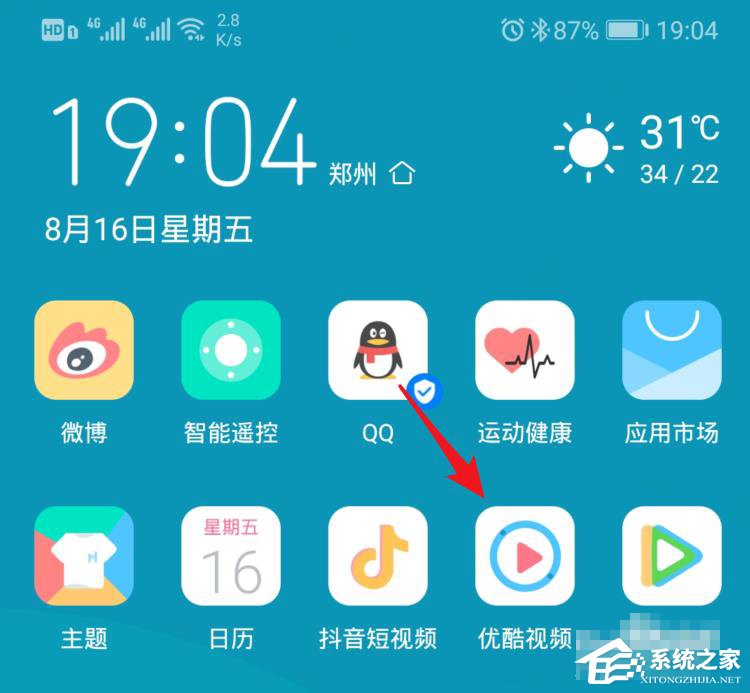
2、进入优酷主界面,可以通过搜索或者选择推荐的视频进入播放。
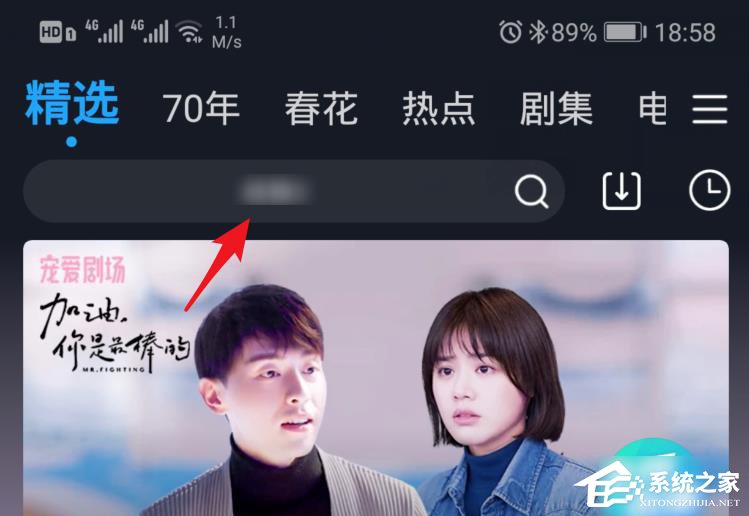
3、在视频播放界面,在右上方会看到一个投屏的tv图标,点击该图标进入。
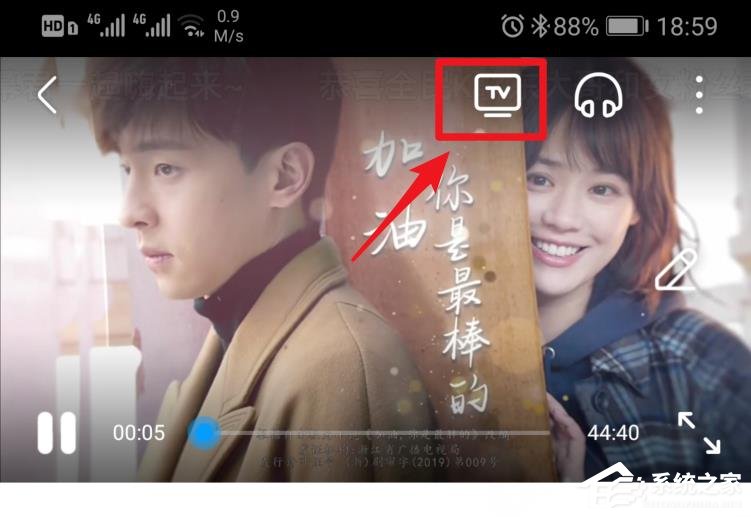
4、进入投屏界面后,页面会搜索可供投屏的设备,等待搜索完毕。
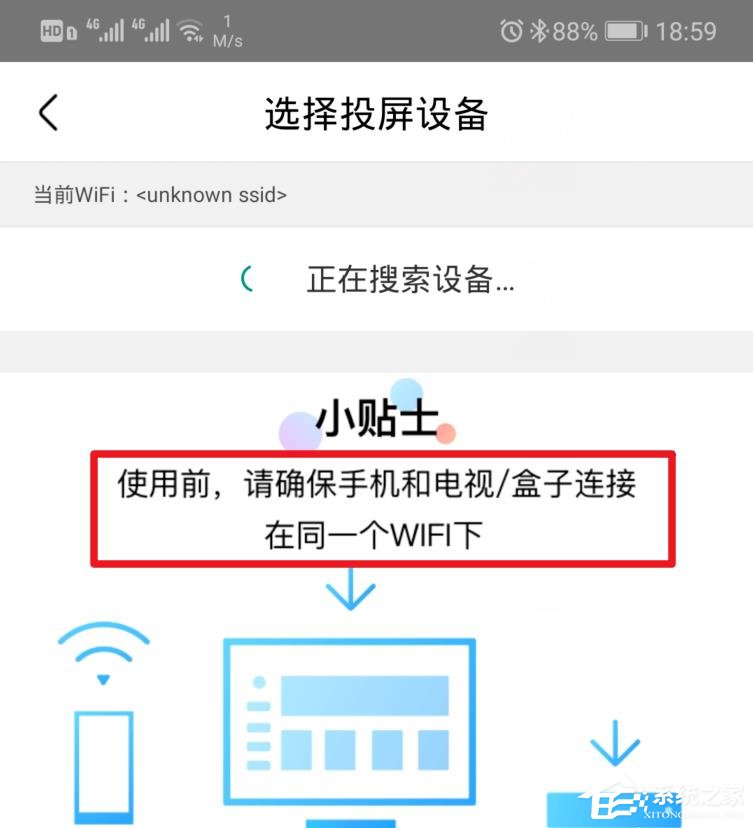
5、搜索完毕后,页面会显示自己的电视设备,点击进行连接。
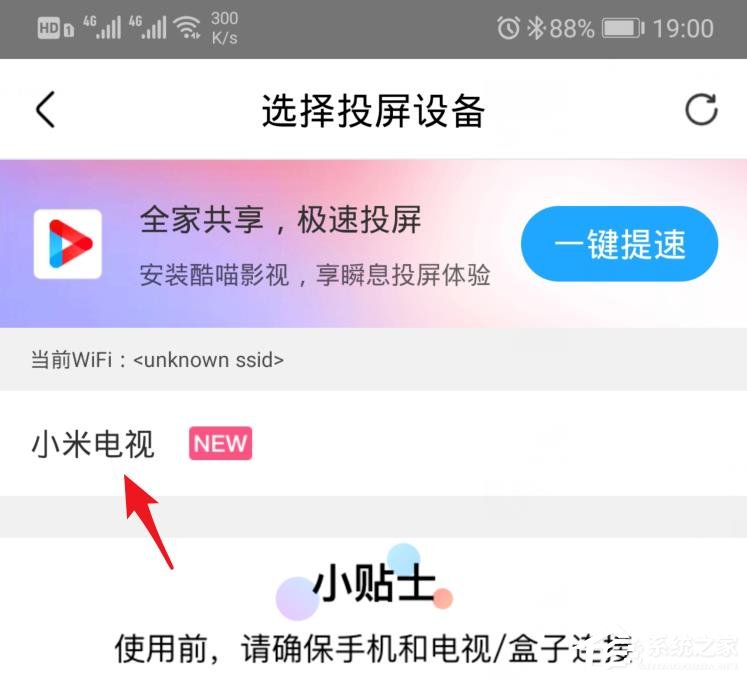
6、连接成功后,页面会显示正在投屏,这时电视就会播放投屏的视频。也可以点击页面中的清晰度。
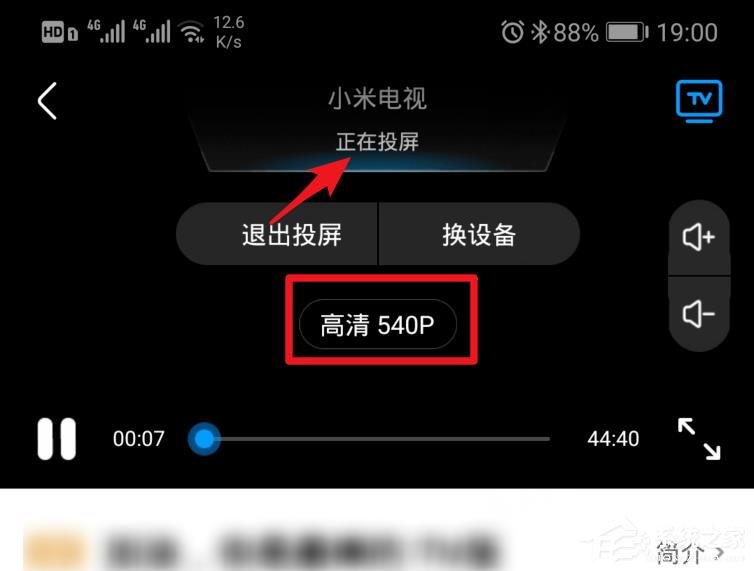
7、点击清晰度后,也可以在下方弹出的选项内,选择投屏的清晰度,来提高画面的质量。
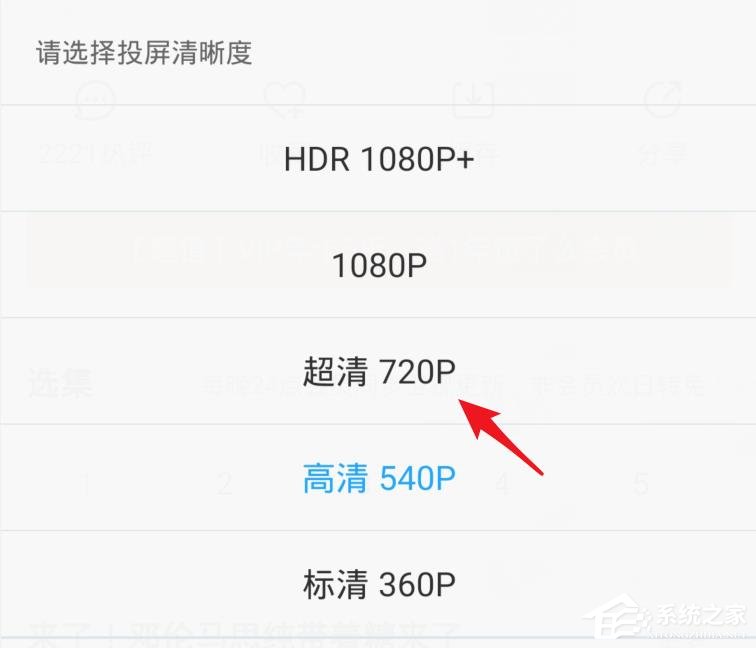
8、同时,在手机端也可以通过滑动进度来快进或者快退视频。通过右侧的音量键,也可以控制投屏视频的音量。
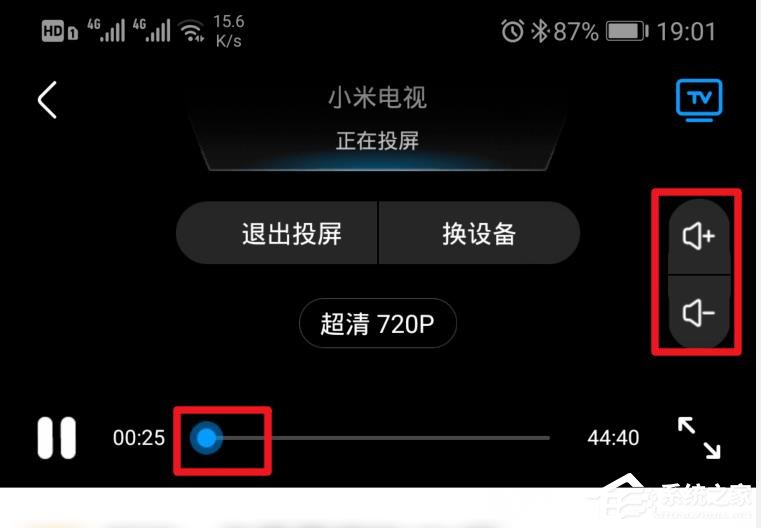
该文章是否有帮助到您?
常见问题
- monterey12.1正式版无法检测更新详情0次
- zui13更新计划详细介绍0次
- 优麒麟u盘安装详细教程0次
- 优麒麟和银河麒麟区别详细介绍0次
- monterey屏幕镜像使用教程0次
- monterey关闭sip教程0次
- 优麒麟操作系统详细评测0次
- monterey支持多设备互动吗详情0次
- 优麒麟中文设置教程0次
- monterey和bigsur区别详细介绍0次
系统下载排行
周
月
其他人正在下载
更多
安卓下载
更多
手机上观看
![]() 扫码手机上观看
扫码手机上观看
下一个:
U盘重装视频












